Join the forum for Designers!
Your expertise is vital to the community. Join us and contribute your knowledge!
Join the Forum NowShare, learn and grow with the best professionals in the industry.
Onze nieuwste Tips en Tricks video over NX™ software demonstreert een handig nieuw algoritmisch modelleerhulpmiddel voor het regelen van offsetregio’s.
Het knooppunt Offset Region, dat in december 2023 wordt uitgebracht, is een veelzijdige toevoeging aan de Logic Editor met vijf ingangen om verbinding te maken met andere knooppunten in uw logicaregels. We laten u zien hoe u het kunt gebruiken met het knooppunt Text On Face om reliëf- of inspringtekst op een lichaam te maken.
Inleiding tot algoritmische modellering
De workflow die we hier uitleggen volgt op onze eerdere Tips en Trucs-post over Algoritmisch modelleren.
Het is de moeite waard om die blog eerst te lezen om vertrouwd te raken met de dataset en het ontwerpproces. Het is ook een geweldige introductie tot het maken van algoritmische functies met behulp van de intuïtieve visuele programmering in de Logic Editor van NX.
Maar als u weinig tijd hebt, volgt hier een korte samenvatting:
- Het model is een douchecabine met twee regelknoppen
- We hebben algoritmische modellering gebruikt om displaytekst toe te voegen rond de draaiknop voor de doorstroomregeling
- De functie wordt dynamisch bijgewerkt, zodat we de tekst snel kunnen veranderen zonder deze handmatig opnieuw te modelleren.
Het nieuwe knooppunt Offset-regio
In de vorige blog hebben we de tekst op de douche-eenheid geëmbosseerd met de opdracht Extrude. Dit is erg efficiënt omdat het gebruik van Extrude op de algoritmische functie alle tekst in één keer beïnvloedt – u hoeft niet elk stuk tekst afzonderlijk te selecteren en te extruderen.
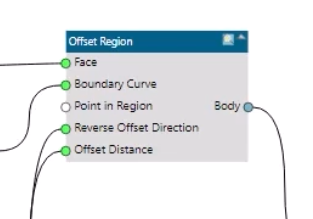
Het knooppunt Offset Region maakt echter een nog betere aanpak mogelijk. We kunnen nu het reliëfeffect in de algoritmische functie zelf opnemen door het nieuwe knooppunt aan onze bestaande regel toe te voegen.
Eerst moeten we de Gezicht, de Grenscurve en de Offset Afstand ingangen.
- Het gezicht is hetzelfde als voor de rest van de regel, dus we koppelen dat gewoon aan het bestaande Gezicht selecteren knooppunt
- Een afgevlakte lijst van Tekst op gezichtDe uitvoer Curves geeft de binnen- en buitengrenzen van de tekst
- We kunnen de offsetafstand instellen met een numerieke waarde-invoer naar keuze
Nadat u een offset-afstand hebt ingevoerd, kunt u een voorbeeld van de offset bekijken in het Grafisch venster.
U kunt ook Offsetrichting omkeren met een Booleaanse invoer – in dit geval kunnen we kiezen tussen reliëf en ingesprongen tekst.

Dynamische updates
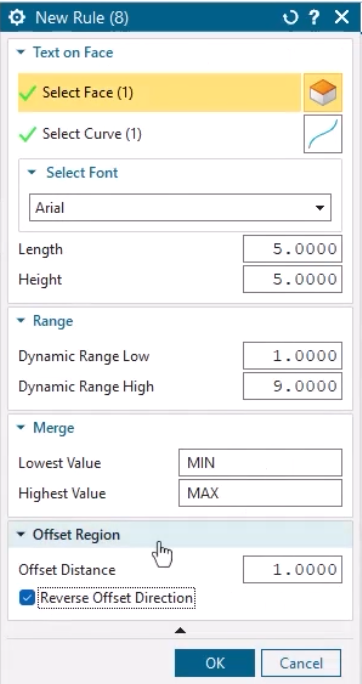
Zoals we in de vorige blog hebben laten zien, is een voordeel van algoritmische functies dat u snel belangrijke wijzigingen kunt aanbrengen door simpelweg een paar parameters aan te passen.
U kunt dit rechtstreeks vanuit de Part Navigator doen door met de rechtermuisknop op een algoritmische functie te klikken en Edit Parameters (Parameters bewerken) te selecteren.
Door het knooppunt Offset Region aan ons model toe te voegen, hebben we twee extra parameters gekregen waarmee we de functie kunnen besturen – Offset Distance en Reverse Offset Direction.
Met de laatste kunnen we schakelen tussen reliëf en ingesprongen tekst door simpelweg een vakje aan of uit te vinken.
Welke parameter u ook verandert, u kunt de hele algoritmische functie dynamisch zien bijwerken in het Grafisch venster.
Bekijk de Tips & Tricks video
Het heet niet voor niets visueel programmeren, dus de beste manier om de kracht van algoritmisch modelleren in NX te begrijpen is door de video te bekijken!
En vergeet niet dat u Logic Editor-regels kunt opslaan in de bibliotheek voor hergebruik om de ontwerptijd nog verder te verkorten wanneer u en uw collega’s aan toekomstige projecten werken.
Join the forum for Designers!
Your expertise is vital to the community. Join us and contribute your knowledge!
Join the Forum NowShare, learn and grow with the best professionals in the industry.

